Jak używać wszystkich nowych Powertoys do otwierania poleceń Uruchom w systemie Windows 10
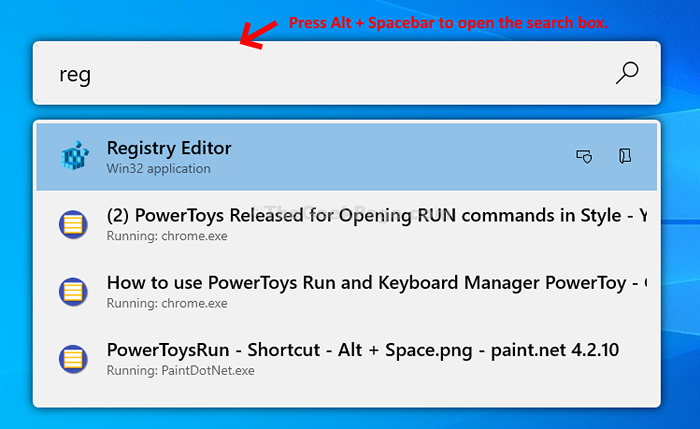
- 1411
- 26
- Ignacy Modzelewski
Jeśli często używasz polecenia run, Powertoys zmienia tę metodę w stylu. Microsoft wprowadził niedawno tę aplikację typu open source, która działa jako substytut tradycyjnego polecenia Run (Win + R), którego używasz do daty.
Ten program uruchamiający Powertoyts pomaga szybko znaleźć aplikacje i pliki, wyszukiwać wtyczki i uruchamiać procesy. Chociaż będzie obsługiwał wszystkie polecenia wykonane obecnie przez uruchomienie, będzie również wyposażony w znacznie więcej funkcji, dzięki czemu jest silniejszy.
Jak więc używać wszystkich nowych Powertoys do otwarcia polecenia Uruchom na komputerze Windows 10? Zobaczmy, jak.
Jak używać Powertoys do otwierania poleceń uruchomienia w stylu
Krok 1: Otwórz przeglądarkę, wklej poniższy adres internetowy w pasku adresu Wchodzić:
https: // github.com/Microsoft/Powertoys/Empleases
Teraz przewiń w dół i pod Aktywa Sekcja, kliknij 1. link, PowertoyssetUp-0.18.1-x64.MSI Aby pobrać plik konfiguracji Powertoys.
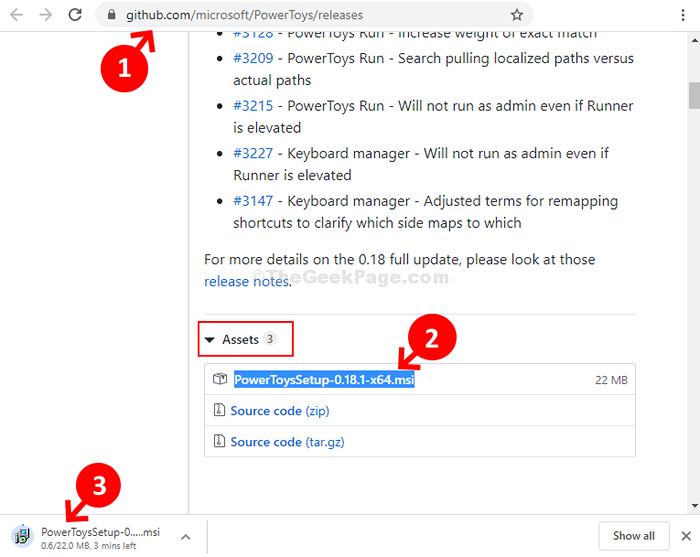
Krok 2: Teraz postępuj zgodnie z instrukcjami na temat Organizować coś Kreator do zainstalowania Powertoys.
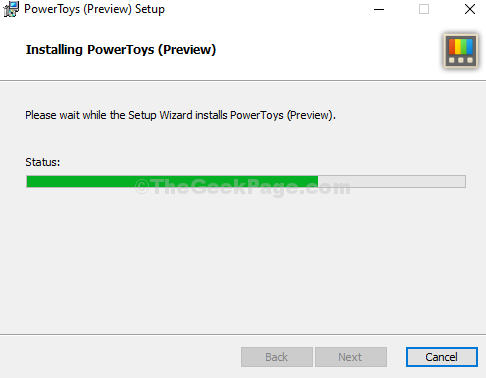
Krok 3: Po zainstalowaniu możesz teraz otworzyć Powertoys z skrótu stacjonarnego lub po prostu kliknij Początek przycisk na pulpicie, wpisz Powertoys W polu wyszukiwania kliknij prawym przyciskiem myszy wynik i kliknij Uruchom jako administrator Aby otworzyć go w trybie administratora.
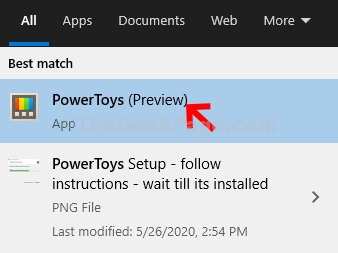
*Notatka - biegać Powertoys Ty musisz mieć .Rdzeń netto zainstalowane w twoim systemie. Jeśli jeszcze tego nie masz, pobierz go z tego linku dla systemu Windows:
https: // dotnet.Microsoft.com/pobierz/dotnet-core/3.1/Runtime/?UTM_SOURCE = getDotNetCore i Utm_Medium = rekomeralhttps: // dotnet.Microsoft.com/pobierz/dotnet-core/3.1
Krok 4: Jak Powertoys Aplikacja otwiera się, zobaczysz wiele funkcji po lewej stronie, ale główną funkcją jest Powertoysrun. Kliknij na to i po prawej stronie ekranu znajdziesz Skróty Sekcja. To pokazuje skrót do otwarcia Powertoysrun który jest ustawiony ALT + Space (Możesz to zmienić na preferowane klucze).

Krok 5: Teraz idź na pulpit i naciśnij ALT + Space Klawisze razem na klawiaturze, aby otworzyć pole wyszukiwania, w którym możesz wyszukać wszystkie polecenia i więcej. Po prostu wpisz kilka liter polecenia i pokazuje listę powiązanych poleceń. Uderzyć Wchodzić Aby otworzyć program.
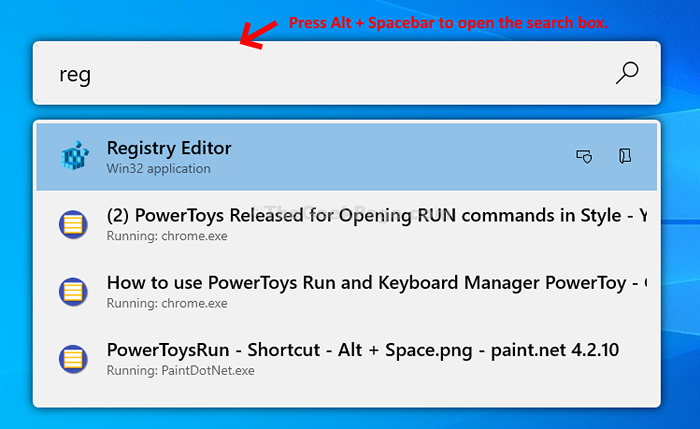
Krok 6: Możesz odkrywać inne funkcje, takie jak kliknięcie Menedżer klawiatury Opcja po lewej i po prawej stronie zobaczysz opcje takie jak Remap klawiatura, Lub Ponownie skróty. Na przykład, jeśli klikniesz Remap klawiatura, Możesz wybrać i ustawić klawisze na podstawie swoich preferencji.
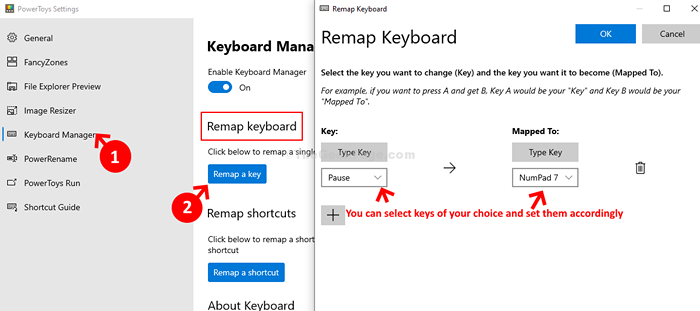
Krok 4: Możesz zmienić rozmiar obrazów, klikając Resizer obrazu Po lewej, a następnie po prawej stronie ekranu, możesz ustawić swoje wartości.
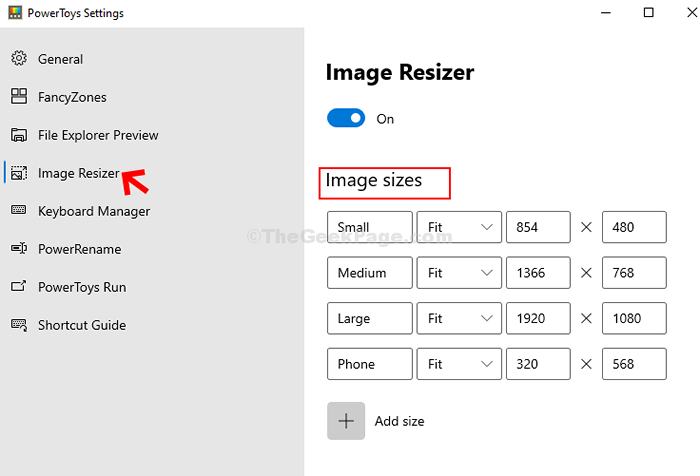
Krok 5: Kliknij Podgląd Eksploratora plików a po prawej stronie ekranu obróć opcje - SVG Preview Handler I Przegląd podglądu Markdown na lub wyłączonym na podstawie tego, jak chcesz wyświetlić podgląd Przeglądarka plików.
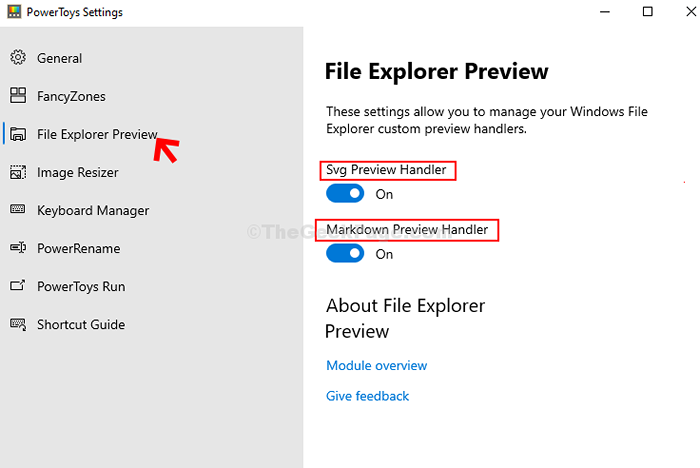
Otóż to. Możesz wypróbować inne funkcje Powertoys i uzyskać dostęp do uruchamiania Run w nowy sposób.
- « Jak naprawić błąd „Nie masz pozwolenia na otwarcie tego pliku” w systemie Windows 10/11
- Naprawiono typ konta na administrator w systemie Windows 10 »

